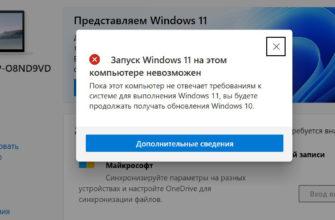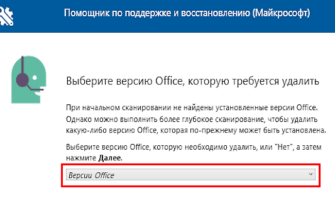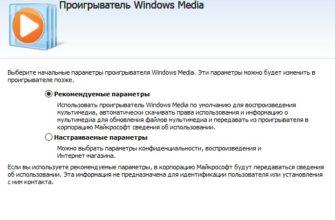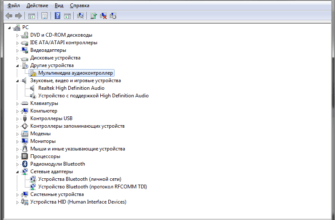Приветствую всех, друзья! Сегодня хочу обсудить одну интересную программу — StartAllBack. Она поможет вам вернуть внешний вид и функциональность панели задач Windows 7 и 10 на Windows 11. Звучит интересно, правда? Давайте разбираться, стоит ли её устанавливать на Windows 11.
Что такое StartAllBack?
StartAllBack — это программа, которая возвращает привычный внешний вид Windows 7 и 10 на Windows 11. Это касается панели задач, проводника и других элементов интерфейса. Если вас не устраивает новый дизайн Windows 11, эта программа может стать настоящим спасением. Например, можно настроить панель задач в стиле Windows 7, 10 или даже 8.
Основные функции программы StartAllBack
- Изменение панели задач. Если вам не нравится новая панель задач в Windows 11, с помощью StartAllBack можно вернуть её внешний вид, как в Windows 10 или даже Windows 7. Программа позволяет гибко настроить внешний вид, начиная от размеров значков и заканчивая расположением элементов.
- Кастомизация меню Пуск. Вы можете вернуть старый добрый вид меню Пуск, как в Windows 7 или Windows 10. Это особенно удобно для тех, кто привык к классическому интерфейсу.
- Настройка значков и внешнего вида. Программа позволяет менять не только панель задач и меню Пуск, но и значки, шрифты, а также визуальные эффекты. Хотите, чтобы все выглядело, как в Windows 7? Без проблем!
- Прозрачность и адаптивность. StartAllBack поддерживает динамическую прозрачность панели задач и её адаптацию под разные режимы, например, тёмную или светлую темы.
Как установить StartAllBack?
Установка программы довольно проста. Нужно всего лишь скачать установочный файл с официального сайта, запустить его и следовать инструкциям. Но тут есть нюанс: программа не бесплатная. После 100-дневного пробного периода вам придётся либо купить лицензию, либо искать нелегальные способы использования. Но стоит ли рисковать с пиратскими версиями? Давайте разберемся.
Лицензия и безопасность
StartAllBack предлагает 100-дневный пробный период, после чего вам придётся приобрести лицензию. Лицензия стоит недорого, и это разумный вариант, чтобы избежать проблем с безопасностью. Если вы решите скачать программу с сомнительных источников, будьте готовы к рискам. Вирусы, трояны и другие вредоносные программы могут стать вашим спутником при скачивании пиратских версий.
Я лично проверил свой скачанный файл через VirusTotal, и он показал наличие подозрительных элементов. Поэтому мой совет: лучше потратить немного денег на официальную версию, чем рисковать безопасностью вашего компьютера.
Преимущества использования StartAllBack на Windows 11
Возвращение привычного интерфейса
Если вы только что перешли на Windows 11 и вас раздражают изменения в интерфейсе, особенно панель задач и меню Пуск, StartAllBack может стать отличным решением. Программа позволяет вернуть привычный интерфейс, который был на Windows 10 или 7. Это особенно актуально для тех, кто привык к старым версиям Windows и не готов к радикальным изменениям.
Гибкость настроек
Возможность настройки панели задач и меню Пуск — это огромный плюс. Вы можете настроить интерфейс так, как вам удобно, без привязки к нововведениям Windows 11. Это делает работу за компьютером более комфортной и привычной.
Прозрачность и стиль
Прозрачная панель задач, динамическая адаптация под темы — всё это делает интерфейс более современным и эстетичным. Кому-то может не хватать таких функций в стандартной Windows 11, и здесь на помощь приходит StartAllBack.
Минусы использования StartAllBack
Необходимость покупки лицензии
Главный недостаток программы — это её платность. Бесплатный период длится 100 дней, после чего нужно будет купить лицензию. Конечно, можно найти пиратские версии, но как я уже говорил, это сопряжено с рисками для безопасности.
Ограниченные обновления
Так как программа не является официальной частью Windows, она может не всегда корректно работать после обновлений системы. Придётся либо ждать обновлений программы, либо терпеть небольшие баги и несовместимости.
Как программа выглядит в действии?
После установки и запуска StartAllBack, изменения видны сразу. Панель задач приобретает вид, как в Windows 10 или 7, а проводник становится более удобным и привычным. Настроить можно практически всё: размер значков, прозрачность, расположение элементов. Если что-то не нравится, всегда можно вернуть всё обратно.
Настройка панели задач
Для изменения панели задач достаточно зайти в настройки программы. Там вы можете выбрать стиль, например, Windows 7 или Windows 10, а также настроить размер значков, их расположение и другие параметры.
Меню Пуск
Меню Пуск также настраивается под ваши предпочтения. Можно вернуть классический вид, как в Windows 7, или оставить что-то более современное, как в Windows 10. В любом случае, гибкость настройки позволяет создать идеальный интерфейс для работы.
Стоит ли устанавливать StartAllBack на Windows 11?
Теперь самый важный вопрос: стоит ли устанавливать эту программу? На мой взгляд, StartAllBack полезен, если вам не нравится новый интерфейс Windows 11 и вы хотите вернуть старые функции. Программа помогает адаптировать систему под себя и сделать работу за компьютером более комфортной.
Однако, если вы уже привыкли к Windows 11, необходимости в этой программе нет. Она больше подойдёт для тех, кто перешёл с Windows 10 и чувствует дискомфорт от нового интерфейса.
Альтернативы StartAllBack
Если вам не хочется платить за лицензию или использовать сторонние программы, можно попробовать другие варианты. Например, вернуть часть старых функций через системные настройки Windows 11 или поискать бесплатные аналоги. Тем не менее, на сегодняшний день StartAllBack остаётся одной из лучших программ для настройки интерфейса Windows 11.
Заключение
StartAllBack — отличная программа для тех, кто хочет вернуть привычный интерфейс Windows 7 или 10 на Windows 11. Она гибко настраивается, поддерживает прозрачность, и позволяет изменять многие элементы интерфейса. Однако не забывайте, что программа платная, и после 100-дневного пробного периода вам придётся купить лицензию. В конечном итоге, стоит ли её устанавливать — решать вам, исходя из того, насколько вам не нравится интерфейс Windows 11.